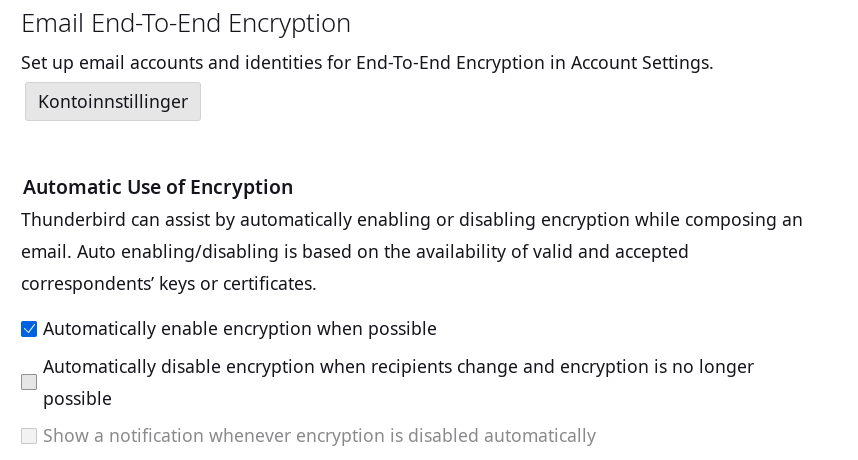Velg kontoinnstillinger nederst til venstre i Thunderbird:
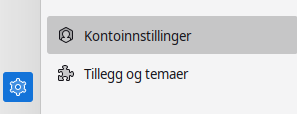

Velg så Ende-til-ende-kryptering:
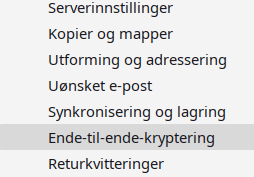

Klikk på Legg til nøkkel…


Velg Lag en ny OpenPGP-nøkkel og klikk Continue:
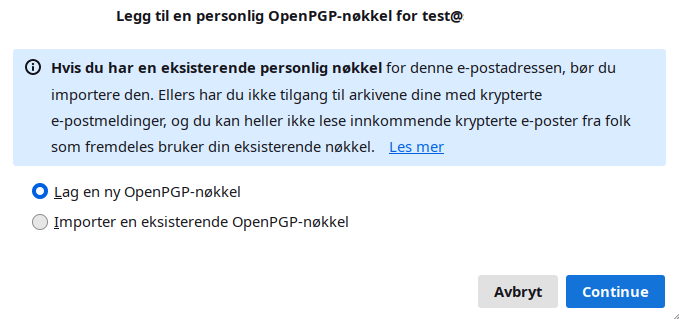

Velg hvor lenge nøkkelen skal være gyldig.
Sett Nøkkelstørrelse til 4096.
Klikk så Generer nøkkel.
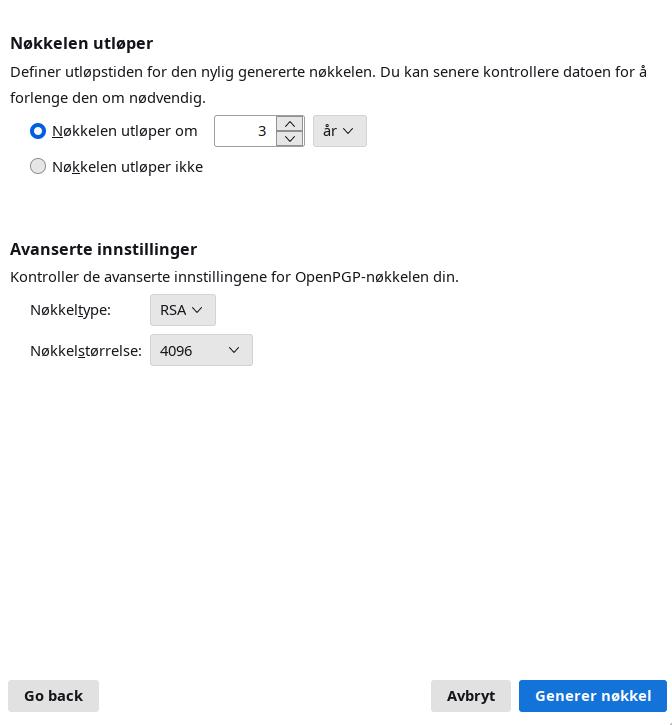

Klikk Bekreft:
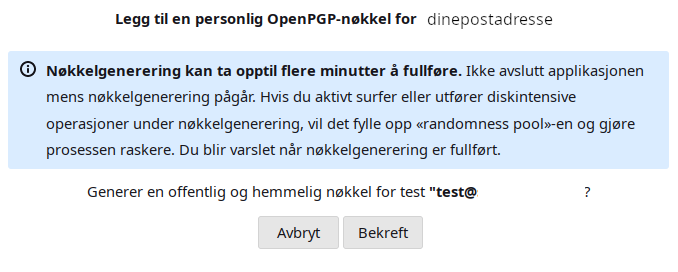

Vent til du mottar bekreftelse på at nøklene er opprettet:
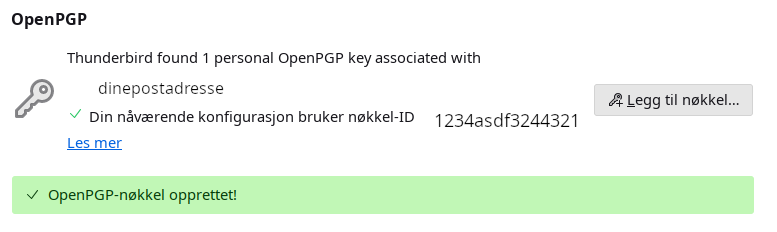

Du kan nå starte og dele din offentlige nøkkel, slik at andre kan sende deg kryptert epost.
Aldri del din private nøkkel !!! Den private nøkkelen brukes til dekryptering…
For å dele din offentlige nøkkel, klikk Ny meldin (epost) i din innboks.
Klikk så OpenPGP i menyen og velg Digitally sign. Da legges din offentlige nøkkel med som vedlegg i eposten slik at den kan importeres av mottaker.
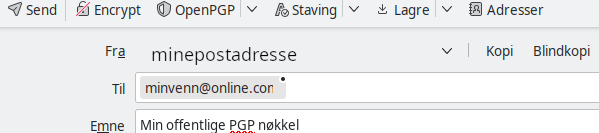

Importer OpenPGP-nøkkel:
Mottaker høyreklikker på vedlegget (den offentlige nøkkelen) og velger Importer OpenPGP-nøkkel.
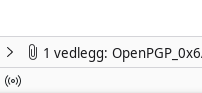

Klikk Se detaljer og behandle nøkkelaksept.
Verifiser nøkkelens digitale fingeravtrykk med avsender. Velg så Godkjent, deretter import.
Kan du ikke verifisere fingeravtrykket ved import, velg Ikke godkjenn, deretter Import. Verifiser da nøkkelen på et senere tidspunkt.
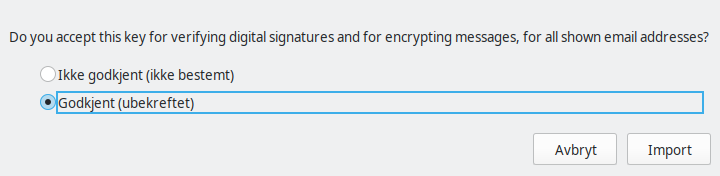
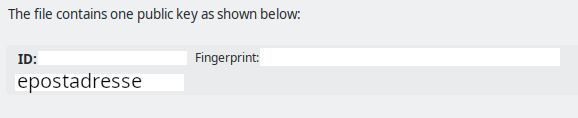

Alltid kryptere hvis offentlig nøkkel er importert
For at meldinger (epost) skal krypteres automatisk hvis mottakers offentlige nøkkel er importert til nøkkellisten, velg Rediger i menyen – deretter Settings/Innstillinger.
Klikk så på Personvern og sikkerhet og aktiver disse:
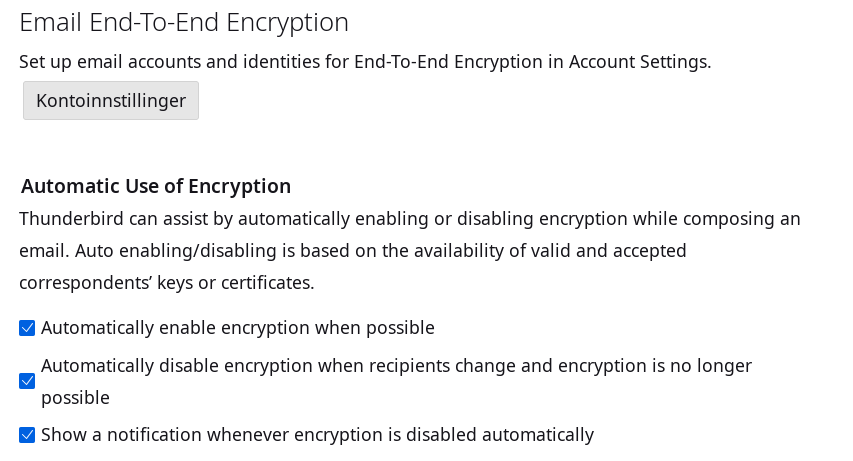

NB! Legg merke til at kryptering slås av automatisk hvis du videresender en kryptert melding til en mottaker som ikke benytter kryptering.
Vær da obs om innholdet kan/bør videresendes ukryptert…

For å være på sikre siden kan benytte kun følgende: